Como a piscar o "Android" através do computador?
O sistema operacional mais usado para telefones móveis – é Android. fabricantes de smartphones e tablet montados em seus produtos este sistema operacional em particular bem conhecido. Suas vantagens – é fácil de usar, disponibilidade interface, desempenho de alta velocidade. Com a ajuda das placas e smartphones estão equipados com software para o pagamento ou livre de aplicação jogo Mercado.

Embora esta plataforma e tem muitas vantagens para os proprietários de dispositivos Android sentem a necessidade de piscar tablet ou smartphone.
Não confunda o reflash e atualização.
Por que e como reflash os tablets e smartphones?
Às vezes, programas requerem acesso de root dos usuários. Com o firmware padrão não pode ter privilégios administrativos. Por exemplo, a possível dispositivo processador de aceleração sério fornecido direitos de proprietários de raiz.
Piscando salvar o dispositivo do "lixo", o que poderia ser deixada ao fabricante. Em vez disso, o telefone inteligente ou tablet para estabelecer a real necessidade e programas necessários. Piscando dar uma operação mais rápida e mais estável do dispositivo, que também está feliz.
Com o tempo, a fábrica de fabricação de dispositivos, e até cair nas mãos do usuário pode levar um par de meses. Durante este tempo o firmware software poderia mudar a sério e dar recursos mais avançados do dispositivo. Este artigo descreve a possibilidade de firmware do auto Samsung Galaxy telefone para Android. Existem vários métodos para piscar o "Android" através do computador.

Porquê a necessidade de um firmware oficial
Não se esqueça que o próprio firmware deve ser oficial. opções amadores eliminar os pontos fracos operacionais, mas pode trazer um monte de outros "bugs". Necessariamente informações detalhadas sobre o firmware "Android" antes de sua implementação.
Hoje, existem muitos métodos para piscar seu smartphone e tablet baseado em Android. A seguir irá descrever as opções mais claras e comuns.

Como reflash "Android" com um PC e um programa de Odin?
O primeiro método
Isso é feito diretamente de seu telefone através do sistema Android. Por exemplo, o smartphone versão 4.0 instalado. Se esta versão para abrir as "Configurações – Sobre o telefone – Atualização de Software", em seguida, ajusta automaticamente o firmware para o seu telefone. Para fazer isso, você deseja definir uma marca na "Auto-update." Também é recomendado para ativar o item "apenas Wi-Fi». Neste caso, a disponibilidade da nova versão é realizada somente na presença de uma rede sem fio para o seu telefone. De outra forma ele vai ser gasto tráfego móvel que fará com que um monte de gastos. A varredura começa manualmente após clicar no botão "Update".
Reflash "Android" por computador só em caso de 100% da carga da bateria. Mas este método de firmware atualização Samsung Galaxy não é muito fácil de usar e pode ser interrompido no meio do processo. Recomenda-se executar esta tarefa com a ajuda de um programa especial que é instalado no computador quando conectado a ele através de um telefone USB-cabo.

Um software especial
Isso pode ser feito usando o Samsung Kies ou Odin popular. No caso deste último, é possível usar e firmware oficial Samsung, e firmware de outros desenvolvedores. Elas são muitas vezes mais confortável e proporcionar mais opções para o telefone, mas perdeu a garantia de fábrica. Por esta razão, a execução de quaisquer instruções sobre como reflash o telefone "Android" não oficialmente, só é admissível após o termo da garantia.
firmware oficial Samsung Galaxy pode considerar o exemplo da atualização através do Samsung Kies. Ele é projetado semelhante ao iTunes da Apple e pode sincronizar totalmente o computador com o seu smartphone – para transferir arquivos, música, contatos. recomendamos fazer um backup para evitar perda de dados antes do início da atualização de firmware.

O procedimento para a tarefa
Para iniciar o programa em si está instalado. Durante este no seu computador e no telefone para carregar os drivers para os dispositivos da empresa. Depois de iniciar o programa a um computador Ligue o telefone via USB, e depois esperar por sua descoberta. Depois de abrir a caixa com o telefone todos os dados que você precisa selecionar o "update firmware", se nada disso vai ser informado na janela. Depois de clicar no "Update" é obrigado a concordar com as regras e confirmar a ação. É necessário esperar o recurso quanto ao flash da Samsung Android. Não é necessário neste momento para tocar smartphone e desativar o cabo conectando-o ao seu computador. Pode acontecer que um antivírus ou firewall exibe uma mensagem, que requer permissão para Kies foi capaz de realizar suas funções. Você também deve desativar o software antivírus em seu smartphone, como ele simplesmente não vai permitir que o sistema seja atualizado. Então você precisa para confirmar a conclusão do upgrade.

Samsung firmware usando Odin
Para sinalizar um telefone com este aplicativo, você está sendo instalado no PC um driver especial, que foi concluída com o telefone ou o download do driver a partir do website do fabricante do Android-dispositivos.
Então eu baixei o próprio firmware. É fácil de encontrar nos fóruns ou
de compartilhamento de arquivos locais. O arquivo deve estar com OPS extensão.
Depois, você pode pressionar simultaneamente os três botões do smartphone. Este "volume de» negativo, «poder» e «Homer». Na tela aparece «download» mensagem que indica a piscar.
Conectividade smartphone a um PC
Para fazer isso, o telefone inteligente eo computador estiverem conectados via USB-adaptador. programa de Odin é iniciado em seguida. Para baixar a versão mais recente é recomendado, especialmente se você instalar o novo firmware. No menu para encontrar a inscrição «Select Ops», clique em «OPS», que está localizado por baixo. Em seguida, o caminho para o arquivo do firmware.

Então você deve clicar em «Iniciar» e aguarde até que o piscar, tudo leva menos de cinco minutos. Após a conclusão da mensagem «passagem» na primeira janela, o que indica um smartphone reflash bem sucedido.
Desta forma, "cinza" como a piscar o smartphone Android. Para iniciar o telefone transferido para o modo de download «download». Para fazer isso, pressione simultaneamente os botões é necessária: "inclusão", "casa" e "menos de volume" (ou "volume de plus" em alguns modelos). Se feito corretamente, ele irá mostrar logotipo do Android e a inscrição sobre o modo de inicialização é exibida. Em seguida, o download e instala programa de Odin Multidownloader. Ela pode ser encontrada através de um motor de busca, ou em um website dedicado.
Este programa é para uso em centros de serviços profissionais. Se usado corretamente, isso não vai acontecer com o telefone sem quebras. arquivos também necessária para o firmware baixado do site oficial ou fórum de suporte. Estes quatro arquivos. PDA – abordar o arquivo principal, TELEFONE – para trabalhar com a rede da operadora, CSC – configurações do telefone e PIT – sobrecarga de armazenamento. Verificar a presença desses programas no conjunto. Além disso, as versões podem ser single-arquivo. Neste caso, eles são importados para o local do arquivo principal – PDA.
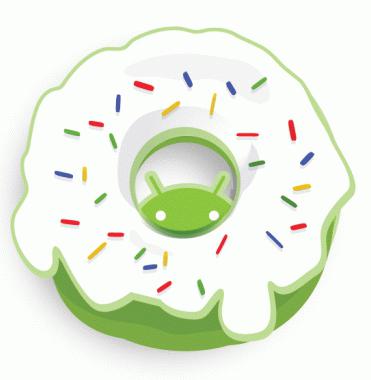
Se você trabalha em um computador que esteja executando o Windows 7 ou superior, então será suficiente. Se você instalou o Windows XP, o software adicional instalado Kies para ser instalado sobre os drivers mínimos para smartphones Android ou os próprios condutores individuais – Samsung USB Driver for Mobile Phones. No mesmo local escolhido driver específico para o modelo correto e versão do seu sistema operacional. Por exemplo, você precisa dos drivers apropriados da Microsoft, se a instrução é executada como um flash do "Android" no Windows.
Agora você quer parar todos os processos de software Kies, se antes de instalar e executar. Para fazer isso, você precisa pressionar as teclas Control + Alt + Del e encontrar os processos, onde há título "Kies". Além disso, esses processos precisam ser concluídas. Depois que você quiser fazer o lançamento do programa de Odin. Neste momento, o smartphone está no modo de inicialização. Além disso, ele está conectado via cabo USB e pressione o botão "Adicionar Volume" (para modelos de telefone Samsung Galaxy S2). Agora começa uma atualização de software.
O programa irá exibir um amarelo Odin primeiro ID seção: COM. Todas essas seções mais para trabalhar com vários telefones simultaneamente. Definir um carrapato no programa F.Reset Time, AutoReboot, Re-partição. Agora pressione o botão Iniciar. É necessário esperar até que o cronograma vem passando. Em seguida, as luzes verdes e sinal de "Pass" aparece. Depois que isso acontece reiniciar o telefone e começar o trabalho da nova versão do software.
Para verificar ainda a versão, use o comando * # 1234 #. Para uma limpeza completa de todos os dados utilizados pelo serviço de código * 2767 * 3855 #. Agora, o seu firmware do telefone é completa. Para localizar o firmware e software para outros fabricantes de telefones precisa ir ao seu site e percorrer as subcategorias para selecionar o modelo desejado. Por exemplo, aqueles que estão procurando como piscar o "Android" da Lenovo, será necessário abrir código-fonte.
O método acima é a piscar seu telefone "Android" é um bastante simples e fácil, e nem sequer exige que o usuário tenha qualquer grande conhecimento. No entanto, ele não é a única solução para esta questão.
O segundo método
Outra maneira de como piscar o "Android" através do computador, é usar TAR-archive ou firmware trehfaylovoy.
O método descrito abaixo é adequado para smartphones e "pellets". Se você não tem certeza de como reflash o Android para tablet, use este método. firmware firmware Trehfaylovye não são comuns. Devido a isso, nem todas as aplicações trabalhar com eles. Bem faz programa Pro Odin Mobile. Ela pagou, mas faz muitas coisas que não podem competir. Vantagem deste programa é a sua simplicidade, mas requer o ROOT-lei.
Alterar firmware Android usando este método
Upload de arquivos para o firmware na memória do sistema ou em um cartão de memória no dispositivo. A extensão de arquivo deve ser: .tar ou .md5.tar.
- Instalar e executar Móvel Odin aplicação Pro.
- Selecionando Abrir arquivo no menu principal.
- Pesquisa pasta ou arquivo com o firmware, onde foi carregado.
- Verificar o firmware. Após a conclusão, pressione o Flash firmfire.
Isto é tudo. Firmware "Android" -Dispositivo não será difícil. Agora que você sabe como piscar o "Android" através do computador por si mesmo.
dicas úteis
Antes de piscar o "Android" para se certificar de que o dispositivo está faltando arquivos críticos. Se fosse, eles devem jogar em um PC. Quando estiver piscando as informações são permanentemente apagados.
Esta informação é tipo generalizado e destina-se para o processo de reprogramação compreensão geral. Cada dispositivo tem suas próprias características. Além disso, a rede pode encontrar os métodos e técnicas que são melhor não realizar na prática, como um risco muito grande para danificar o aparelho e causar erros no seu trabalho. Então, agora não é incomum para ver orientação passo a passo sobre como piscar o "Android" para "iPhone", mas é melhor não seguir.
















